Để mở rộng chức năng và tính năng của trình duyệt, chúng tôi sử dụng các tiện ích mở rộng và FireFox cũng vậy. Ví dụ, nếu bạn muốn chặn hoàn toàn quảng cáo trong FireFox, thì chúng ta có thể sử dụng các tiện ích mở rộng như Adblocker cần được cài đặt riêng trong Mozilla Firefox.
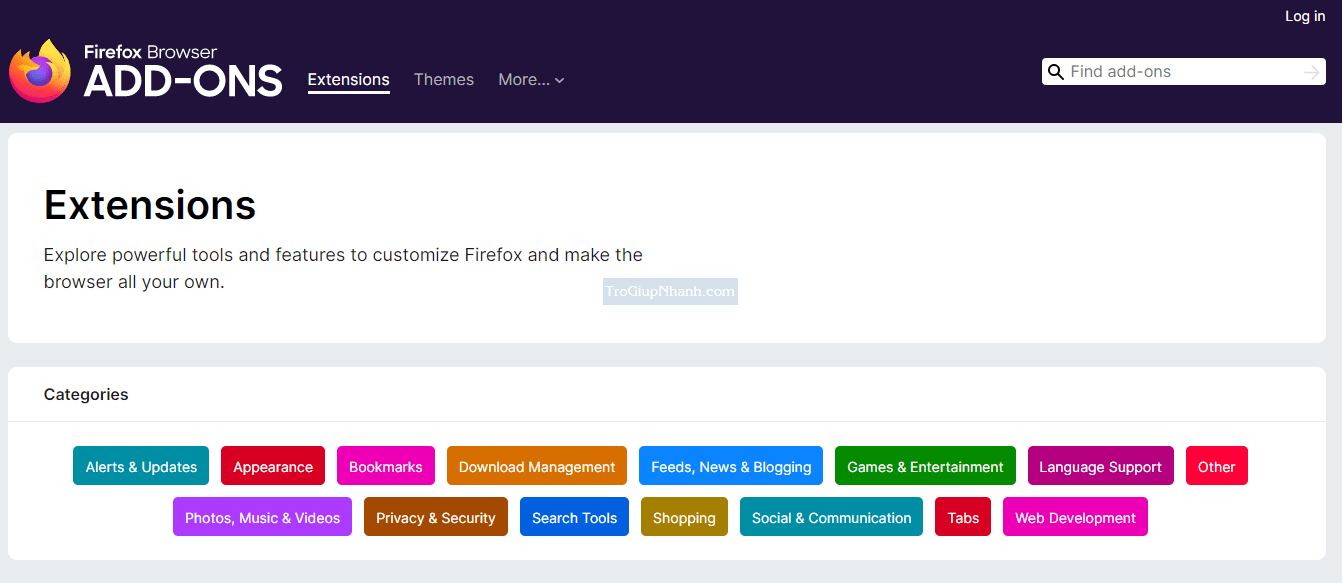
Cái gọi là tiện ích bổ sung / tiện ích mở rộng giúp chúng tôi lướt web hoặc cho phép bạn sử dụng các chức năng mới dễ dàng hơn. Chúng tôi sẽ hướng dẫn bạn cách cài đặt và quản lý các tiện ích mở rộng này trong Mozilla Firefox
Cài đặt Add-on trên Mozilla Firefox
Bước 1: Mở Trình duyệt Mozilla
Bước 2: Trong Mozilla Firefox , bạn có thể tìm thấy các tiện ích bổ sung trong menu ( ☰ ) ở trên cùng bên phải. Ngoài ra, bạn có thể sử dụng trực tiếp tổ hợp [Ctrl] + [Shift] + [A] để truy cập menu bổ trợ. Trong Add-ons Manager, bạn có cái nhìn tổng quan về tất cả các tiện ích mở rộng có sẵn.
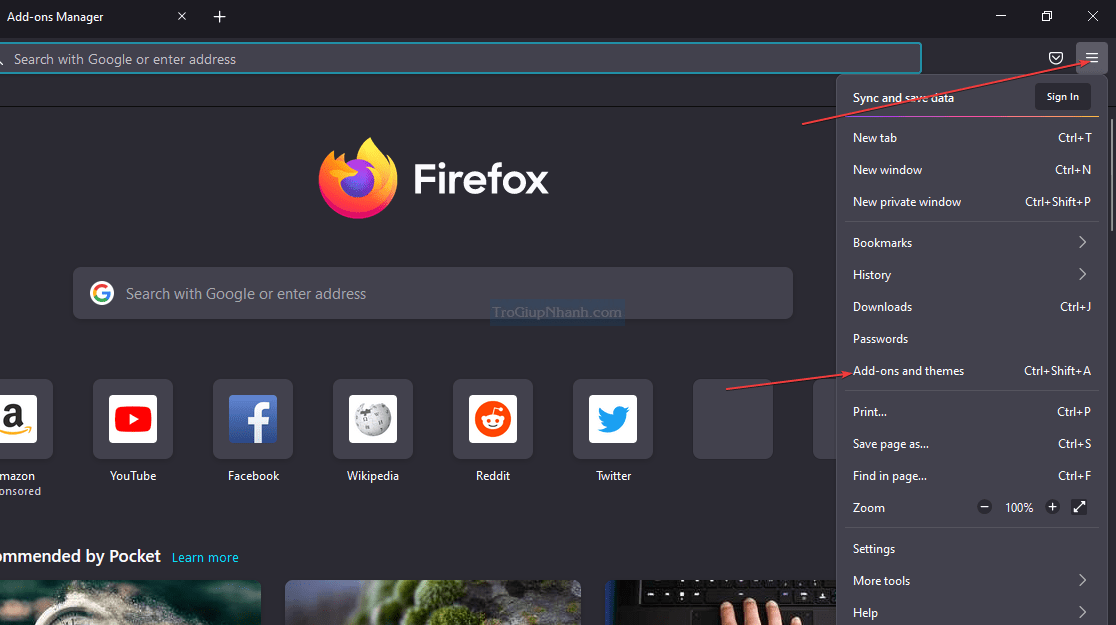
Bước 3: Để cài đặt tiện ích bổ sung, hãy nhấp vào biểu tượng mong muốn của tiện ích mở rộng. Nếu tiện ích mở rộng bạn muốn cài đặt không có trong danh sách được đề xuất, hãy nhấp vào hộp Tìm kiếm ( Search)
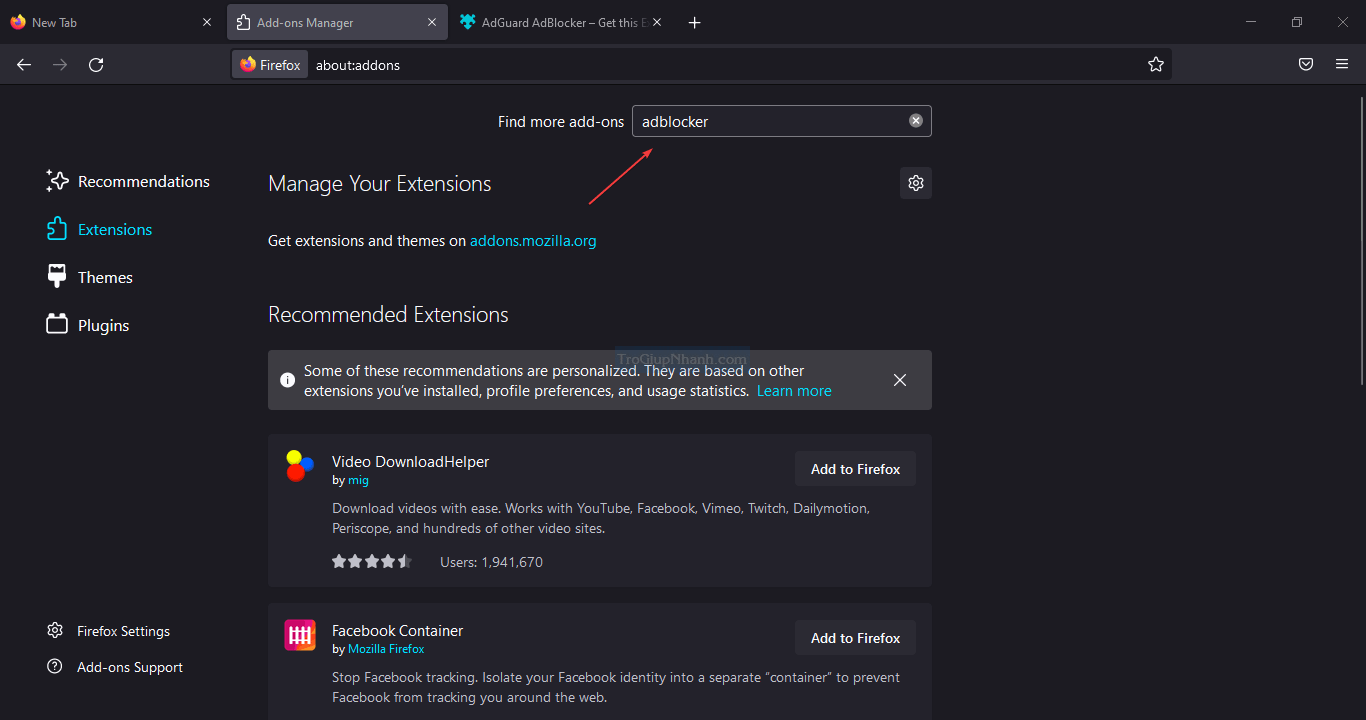
Bước 4: Sau khi danh sách các Tiện ích bổ sung sẽ xuất hiện, hãy chọn tiện ích bạn muốn cài đặt và sau đó nhấn nút “ Add to Firefox ”.

Tùy thuộc vào phần mở rộng, sau đó bạn sẽ cần khởi động lại Firefox. 99% các add-on sẽ hoạt động bởi vì các tiện ích đưa lên đều được đội ngũ phát triển kiểm tra,
Cách xóa Add-on trên FireFox
Bước 1: Mở trình duyệt rồi sử dụng phím tắt Ctlr + Alt + A để mở trình quản lý Add-on Manager
Bước 2: Trong tab Extensions ở bên trái, bạn sẽ thấy danh sách tất cả các Tiện ích bổ sung đã được cài đặt .
Bước 3: Tìm một trong những bạn muốn xóa, sau đó nhấp vào ba dấu chấm rồi chọn Remove.
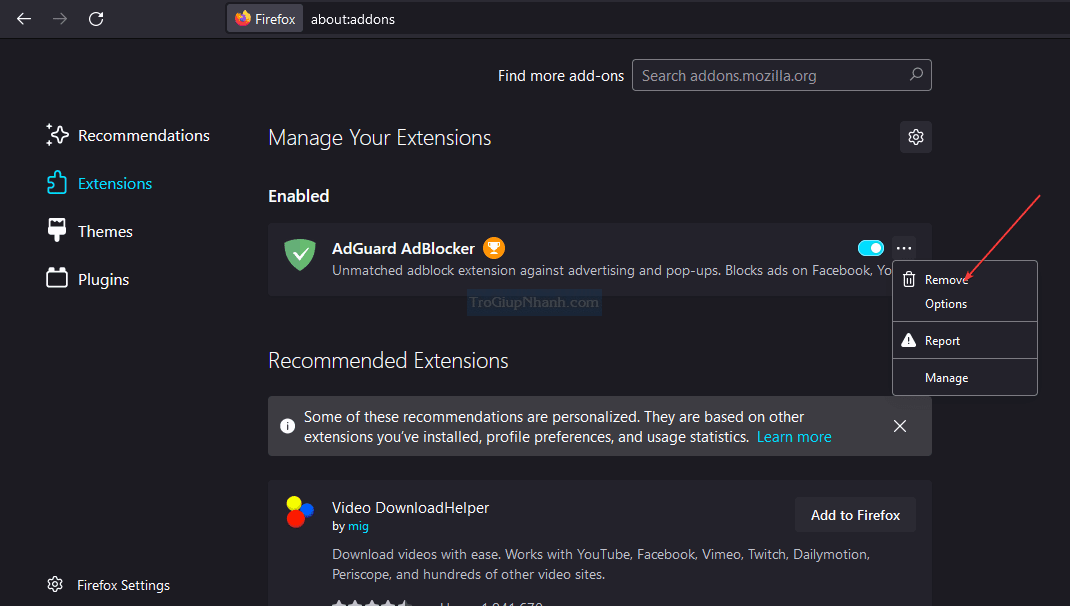
Phần kết
Firefox là một trong những top trình duyệt được sử dụng nhiều nhất thế giới. Với số lượng người dùng khổng lồ thì kèm theo đó cũng có các tiện ích bổ sung tuyệt vời. Hy vọng bài viết này sẽ giúp bạn nắm rõ hơn về cách cài đặt tiện ích cho Firefox cũng như việc gỡ.
